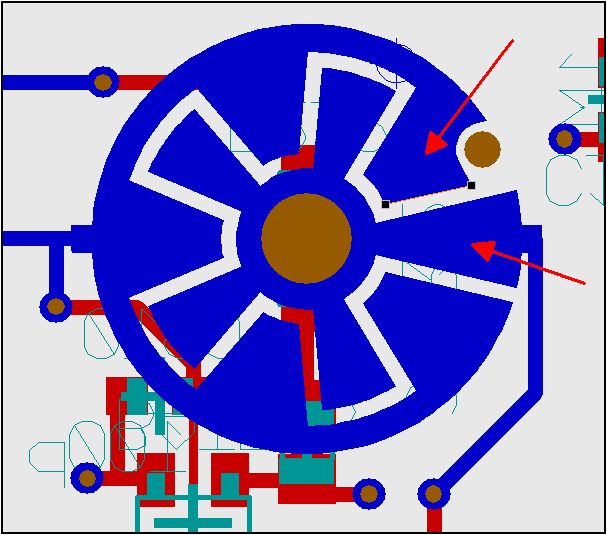Polygone
Généralités
Comment faire
Si vous voulez concevoir un ou plusieurs plans de masse sous forme de polygones, jetez un coup d'oeil ici : Polygone de signal
Définez les points d'angle du polygone par un clic de souris. Si vous voulez fermer le polygone, retournez par un clic de souris sur le point de lancement ou pressez le bouton [RETOUR] après le clic de souris sur le dernier point d'un segment brisé. Ainsi TARGET 3001! ferme le polygone automatiquement.
Depuis V 15: Un polygone ayant un signal peut être utilisé comme une connexion. Les pistes de signal dans un polygone ne sont pas necessaires plus long.
Exemple
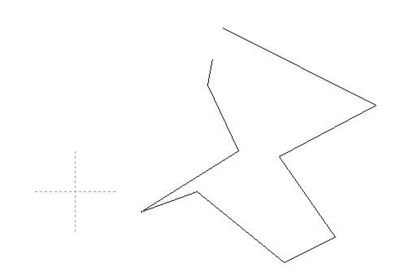
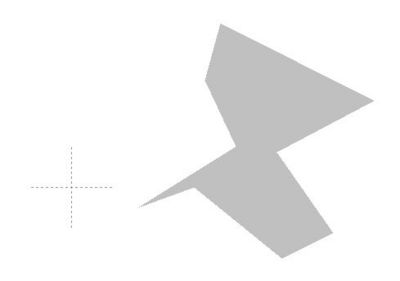
Si vous voulez voir que chaque polygone de TARGET est construit par un grand nombre de triangles, pressez le bouton [#] d'arriver en mode "radiographie" (dessin rapide). Vous pouvez retourner à l'image pleine en pressant encore une fois le bouton [#].
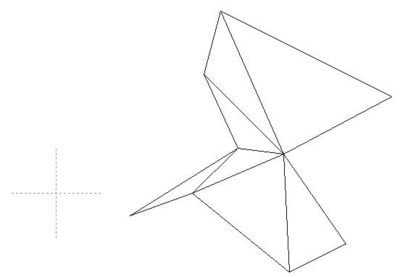
Si vous cliquez sur le polygone, vous marquez p.ex. un seul triangle. Les petites cases sont construit dans ces coins...
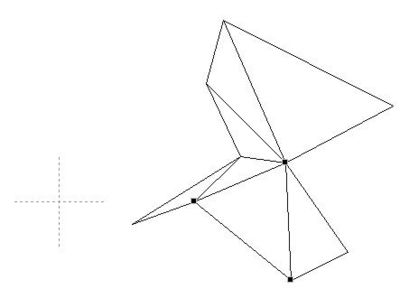
...que vous pouvez toucher par un clic de souris et tirer ou arracher un menu contextuel par un clic de souris à droite. Le menu contextuel de la case en haut se présente de la manière suivante:
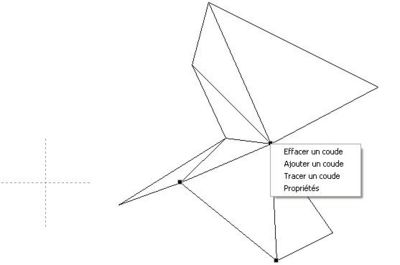
Si vous effacez un segment brisé, le resultat est comme suit:
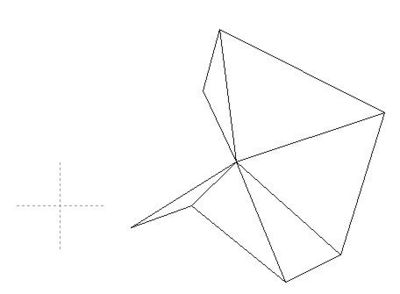
Si vous ajoutez un segment brisé dans ce coin, ça ne fait pas de sens dans les côtés 1 et 2, donc un nouveau segment brisé est placé dans le côté 3 parce qu'il est le plus longue de deux côtés avoisinés.
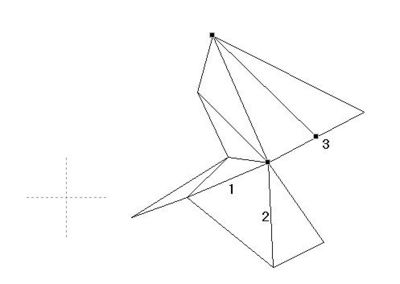
Si vous voulez tirer le segment brisé marqué, vous pouvez créer p.ex.:
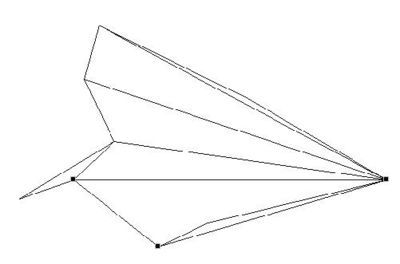
Un clic sur "propriétés" ouvre le dilaogue des propriétés connues concernant un triangle normal:
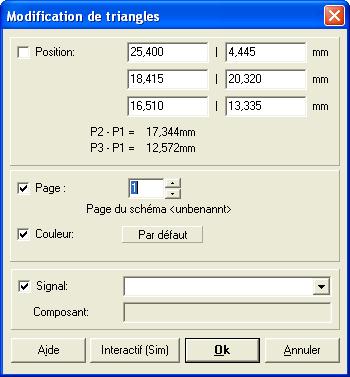
Un piste ou via - démarré dans un polygone - accepte le signal du polygone.
Remplir polygone ouvert (pourvoir polygone)
Zones polygonales peut facilement être crée dans TARGET 3001!. Voir cet exemple:
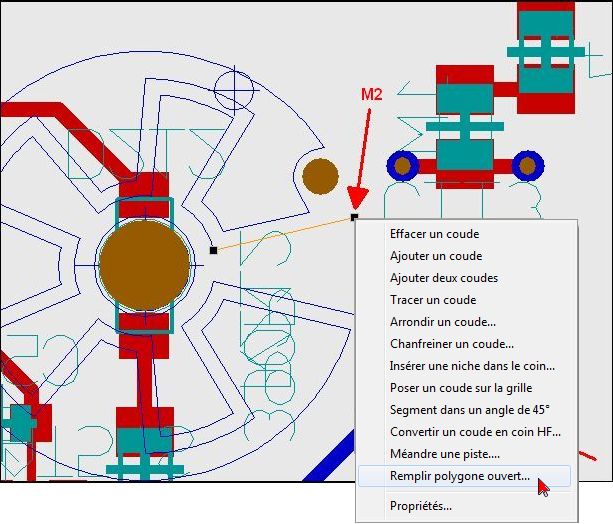
Image: Pour ouvrir le menu contextuel, cliquez 'M2' sur le vertex et sélectionnez l'option ...
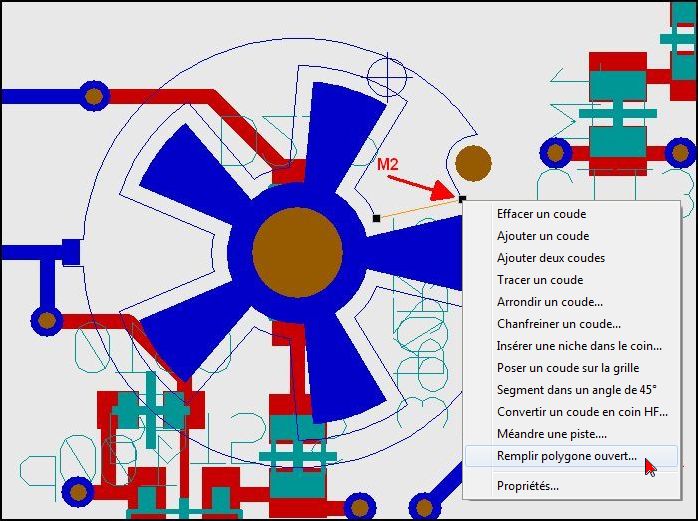
Image: Resultat - et encore...
Cuivre versez